Rumah >hujung hadapan web >Tutorial PS >Ajar anda langkah demi langkah cara menggunakan PS untuk mencipta kesan gaya potongan kertas (penjelasan terperinci dengan gambar dan teks)
Ajar anda langkah demi langkah cara menggunakan PS untuk mencipta kesan gaya potongan kertas (penjelasan terperinci dengan gambar dan teks)
- 奋力向前asal
- 2021-08-19 14:59:139745semak imbas
Dalam artikel sebelumnya "Artikel Pemula PS: Bagaimana untuk menambah kesan bayangan sudut pada objek (kongsi) ", saya memperkenalkan anda kepada helah kecil cepat tentang cara menambah bayang sudut pada objek Kesan. Artikel berikut akan memperkenalkan kepada anda cara menggunakan PS untuk mencipta kesan gaya potongan kertas Mari kita lihat.
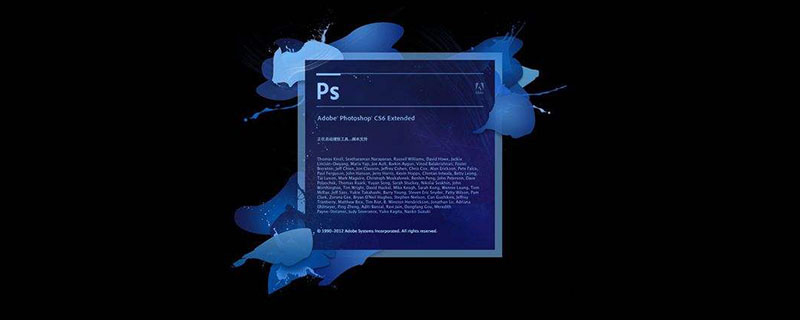
Gambar kesan gaya potongan kertas adalah seperti berikut
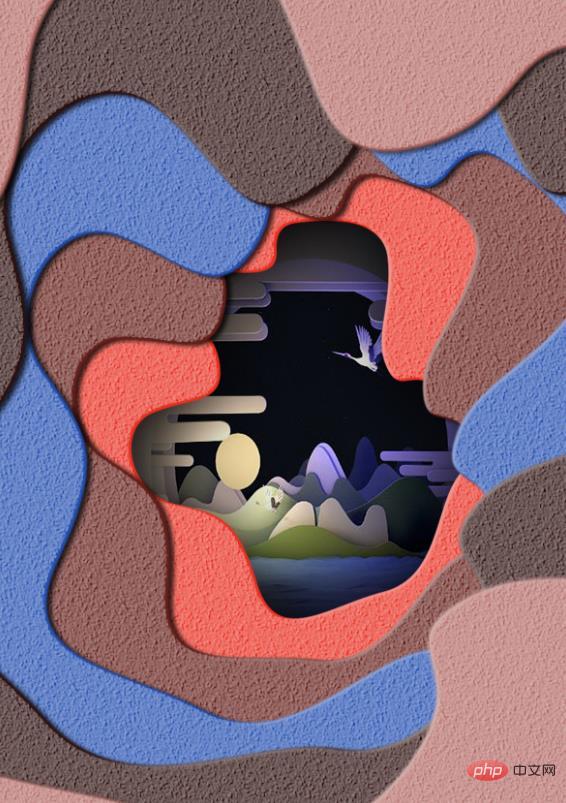
Kaedah PS untuk mencipta potongan kertas kesan gaya
1 Buka PS, buat kanvas baharu, isi dengan warna, gunakan alat pen untuk membuat pilihan, dan kemudian tahan kekunci padam untuk memadamnya.
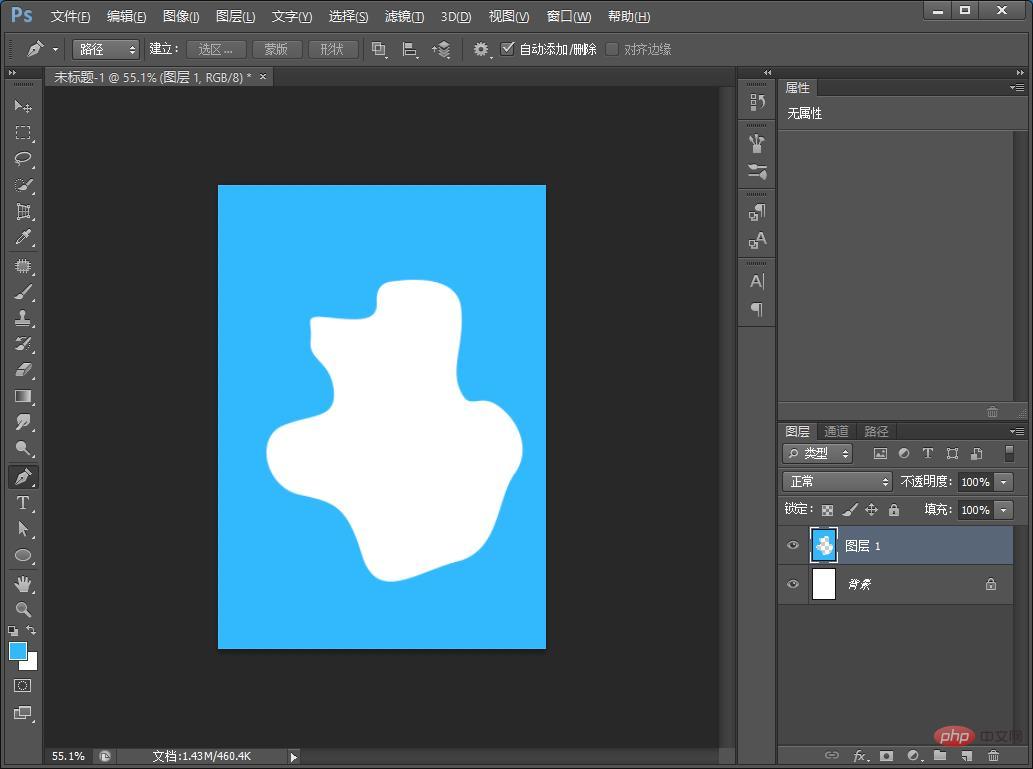
2. Klik dua kali gaya lapisan, tambah parameter pelarasan serong dan timbul, semak Tindanan Warna, semak Drop Shadow dan OK.
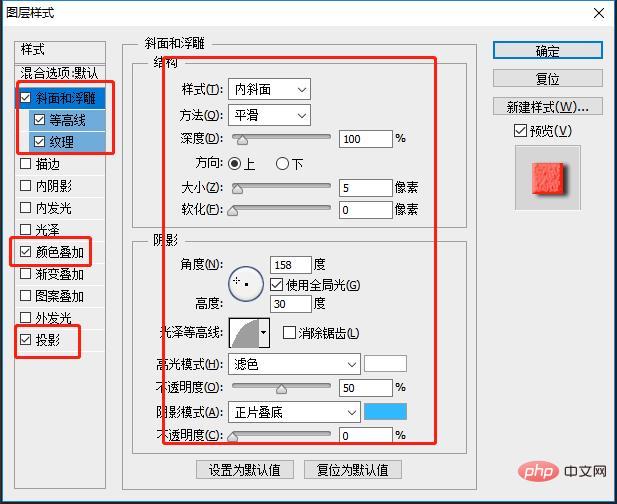
3 Tekan [Ctrl t] untuk melaraskan saiz kepada saiz yang sesuai dan sahkan.
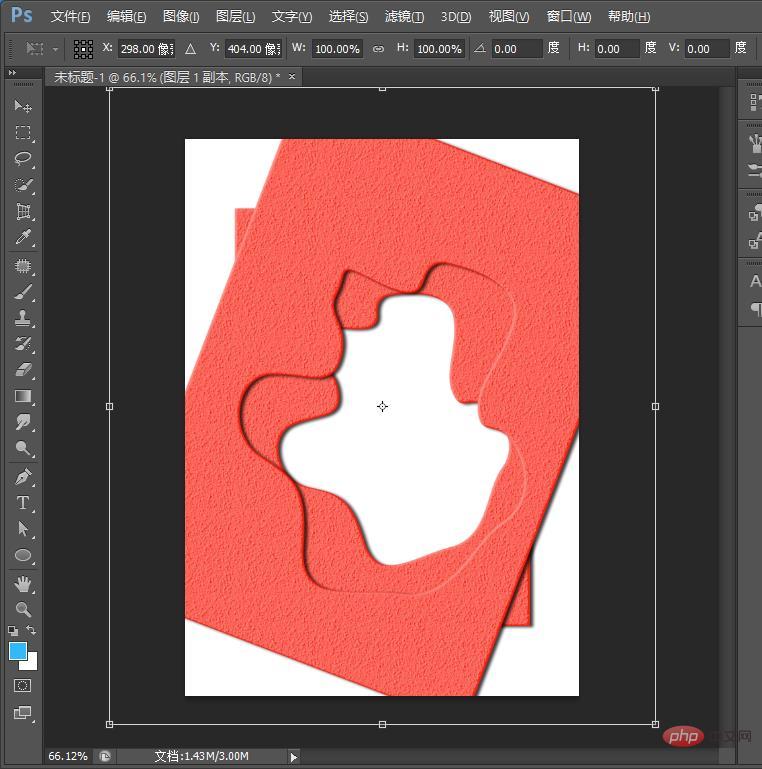
4 Tahan [Ctrl shift alt] dan salin dan tampal secara berterusan Jika anda tidak berpuas hati dengan warna di tengah, anda boleh klik dua kali pada lapisan tersebut menukar lapisan warna.
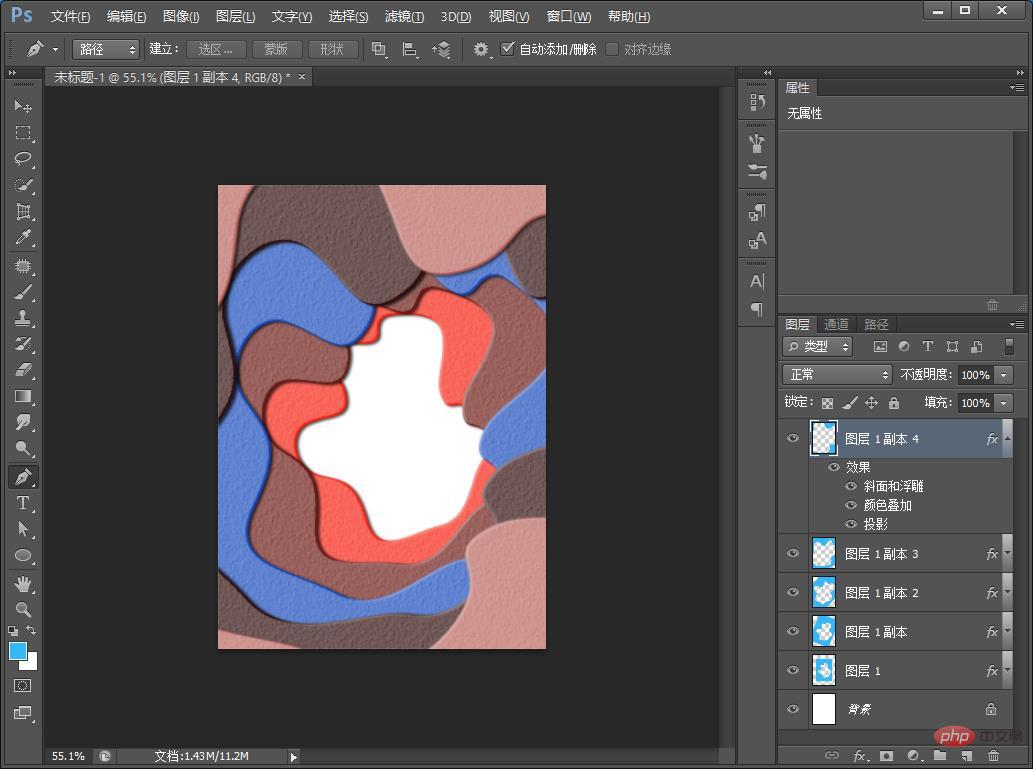
5. Bahan boleh dimasukkan dan kesannya selesai.
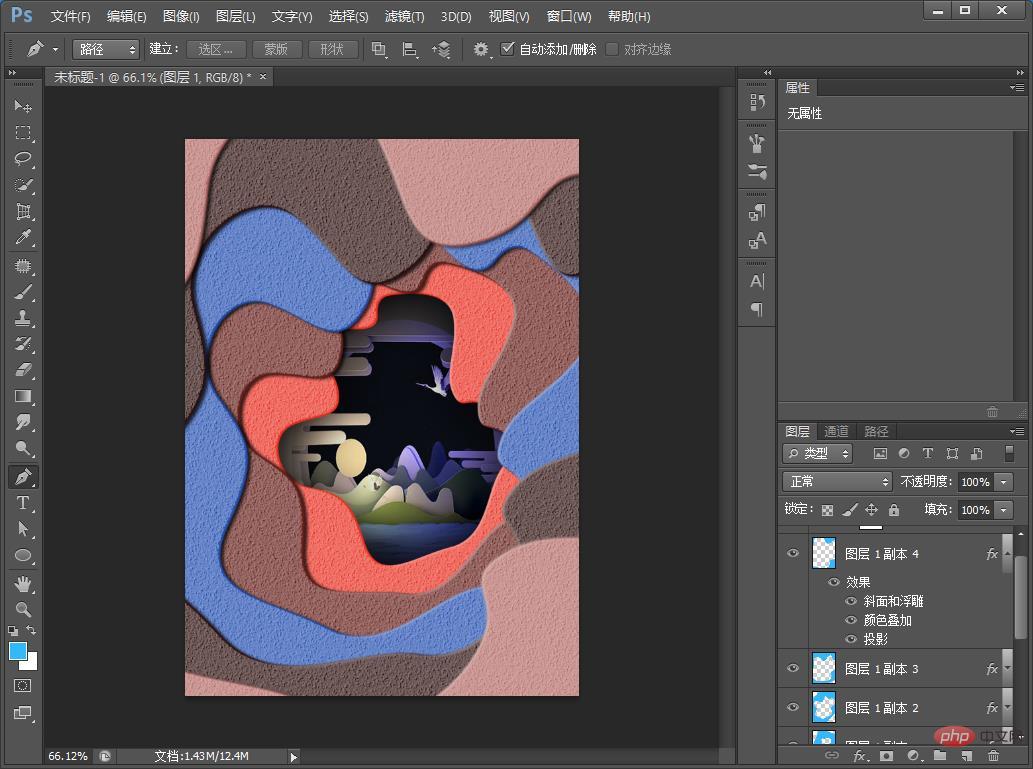
Pembelajaran yang disyorkan: Tutorial video PS
Atas ialah kandungan terperinci Ajar anda langkah demi langkah cara menggunakan PS untuk mencipta kesan gaya potongan kertas (penjelasan terperinci dengan gambar dan teks). Untuk maklumat lanjut, sila ikut artikel berkaitan lain di laman web China PHP!
Artikel berkaitan
Lihat lagi- Ajar anda cara menggunakan PS feathering untuk mencipta kesan gelembung lutsinar (jumlah 5 langkah)
- Petua PS: Bagaimana untuk menambah kesan tera air penuh pada foto (kongsi)
- Satu helah untuk mengajar anda cara menggunakan PS untuk menambah kesan cahaya pada foto (kongsi)
- Ajar anda langkah demi langkah cara menggunakan PS untuk mencipta kesan emotikon dengan cepat (jumlah 5 langkah)

